Jautājums
Problēma: Drukas spolētājs turpina apstāties. Kā salabot?
Sveiki! Es esmu šeit ar sava veida problēmu... Es jau kādu laiku izmantoju Windows 10 un vienmēr esmu turējis drukas iekārtu savienotu ar datoru. Līdz šim man nekad nav bijušas problēmas ar drukāšanas procesu. Ikreiz, kad mēģinu izdrukāt jebkura veida dokumentu, šķiet, ka drukas spolētājs apstājas! Kā es varu to novērst? Paldies jau iepriekš!
Atrisināta atbilde
Drukas spolētājs
[1] ir komponents, kas nepieciešams veiksmīgam drukas darbam, kad jūsu dators vai klēpjdators ir savienots ar drukas iekārtu vai serveri. Šī lietojumprogramma rūpējas par visiem ar drukāšanu saistītiem uzdevumiem, ļauj izveidot vairākus darbus un nodrošina, ka viss process no sākuma līdz beigām tiek pabeigts kvalitatīvi.Drukas spolētājs sāk darboties ikreiz, kad printeris tiek palaists, un tam ir dota komanda veikt dažādus drukāšanas uzdevumus. Šī lietotne arī paātrina visu procesu, lai tas neaizņemtu tik ilgu laiku, kā tas būtu citādi. Turklāt rīks tiek piegādāts kā datorā izpildāmais fails spoolsv.exe.
Kad jūsu iekārta ir sāknēta, arī drukas spolētājs tiek palaists automātiski un tiek atspējots ikreiz, kad operētājsistēma vairs nav aktīva. Pēc tam lietotājs var vadīt drukas darbības pilnā kvalitātē un ātrumā. Tas iekļauj:
- Visu izveidoto drukas uzdevumu apskate;
- Gaidāmo izdruku izmēra, garuma un statusa apskate;
- Jau izveidoto uzdevumu aizkavēšana vai dzēšana.
Tomēr jūs redzēsiet nevēlamas izmaiņas savā drukāšanas darbā, ja kādreiz nāksies saskarties ar drukas spolētāja problēmas, kas nepārtraukti apstājas jūsu ierīcē. Daži lietotāji jau ir ziņojuši par šo problēmu, lai gan tās izskats joprojām nav zināms.[2] Priecājamies, ka ir daži ekspertu pārbaudīti labojumi, kas varētu palīdzēt novērst drukas spolētāja apstāšanās kļūdu no jūsu Windows ierīces. Apskatiet tālāk sniegtos fiksācijas paņēmienus.
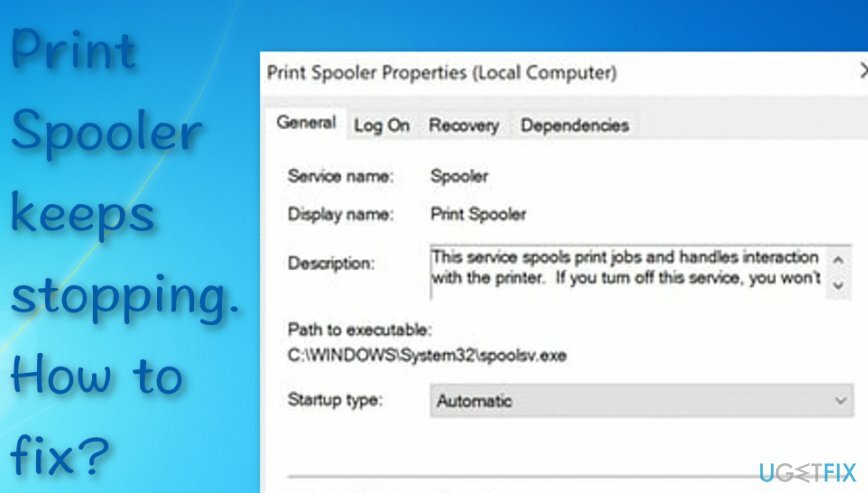
Drukas spolētājs turpina apstāties. Kā salabot?
Lai labotu bojātu sistēmu, jums ir jāiegādājas licencēta versija Reimage Reimage.
Drukas spolētājs nepārtraukti apstājas ir problēma, kas var rasties ikvienam Windows lietotājam, kuram ir drukas iekārta. Ja arī jūs esat cilvēks, kurš ir saskāries ar šāda veida kļūdām, neuztraucieties, ir daži labojumi. Apskatiet visas tālāk norādītās metodes un izvēlieties sev piemērotāko tehniku. Ja viens labojums nepalīdz, izmēģiniet citus.
Turklāt, ja viss ir pabeigts, bet problēma joprojām ir satraucoša, var būt daži ļaunprātīgi produkti, ieraksti,[3] vai jūsu Windows datorā neapzināti instalēta programmatūra, kas aktivizēja drukas spolētāju, turpina apstāties. Šim nolūkam pabeidziet pilnu sistēmas pārbaudi, izmantojot tādu rīku kā ReimageMac veļas mašīna X9.
Labot Nr. 1. Mēģiniet “piederēt” failam spoolsv.exe
Lai labotu bojātu sistēmu, jums ir jāiegādājas licencēta versija Reimage Reimage.
Ja meklējat veidus, kā novērst Drukas spolētāja problēmu, mūsu ekspertu komanda ir nodrošinājusi jums dažas labošanas metodes. Viens no tiem pieder saistītajam failam. Izmēģiniet tehniku šeit:
- Nospiediet Windows logotipa atslēga un E poga kopā.
- Gaidīt File Explorer/Windows Explorer parādīties.
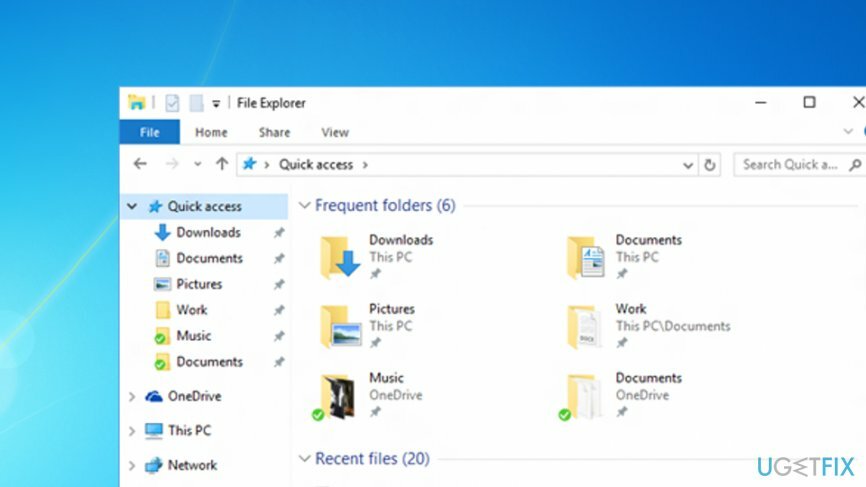
- Loga kreisajā rūtī atlasiet vienu Šis dators/mans dators.
- Dodieties uz šo direktoriju: C:\\Windows\\System32.
- Nepārtraukti izvēlieties spoolsv.exe komponents.
- Ar peles labo pogu noklikšķiniet uz faila un turpiniet Īpašības.
- Turpiniet ar Drošības cilne kas tiks parādīts pēc palaišanas Īpašības logs.
- The Grupu un lietotājvārdi parādīsies sadaļa. Noklikšķiniet uz Lietotāji > Papildu šeit.
- Saskaņā Īpašnieks opciju, atlasiet uz Mainīt un uzrakstiet nosaukums jūsu lietotāja konts.
- Turklāt atlasiet Pārbaudiet Vārdi > Labi.
- Tad Lietot > Labi.
- Pēc tam Lietot > Labi atkal.
- Restartējiet Drukas spolētāja pakalpojums un tavs mašīna arī.
Labot Nr. 2. Izņemiet informāciju no mapes Spool
Lai labotu bojātu sistēmu, jums ir jāiegādājas licencēta versija Reimage Reimage.
- Noklikšķiniet uz Windows atslēga un E poga uzsākt Windows Explorer vai Failu pārlūks.
- Kreisajā rūtī turpiniet ar Mans dators/šis dators.
- Dodieties uz šo vietu: C:\\Windows\\System32\\spool.
- Ievadiet draiveru mape un izdzēsiet visu tur atrodamo saturu.
- Nepārtraukti noņemiet visu saturu no Printeru mape.
- Restartēt Drukas spolētājs un tavs dators pēc tam.
Labot Nr. 3. Izolējiet dažus draiverus
Lai labotu bojātu sistēmu, jums ir jāiegādājas licencēta versija Reimage Reimage.
- Turiet Windows atslēga un R poga uz brīdi uz tastatūras.
- Kad parādās balts palaišanas lodziņš, ierakstiet printmanagement.msc un sit Ievadiet.
- Reiz Drukas pārvaldības logs parādās, atlasiet Visi autovadītāji.
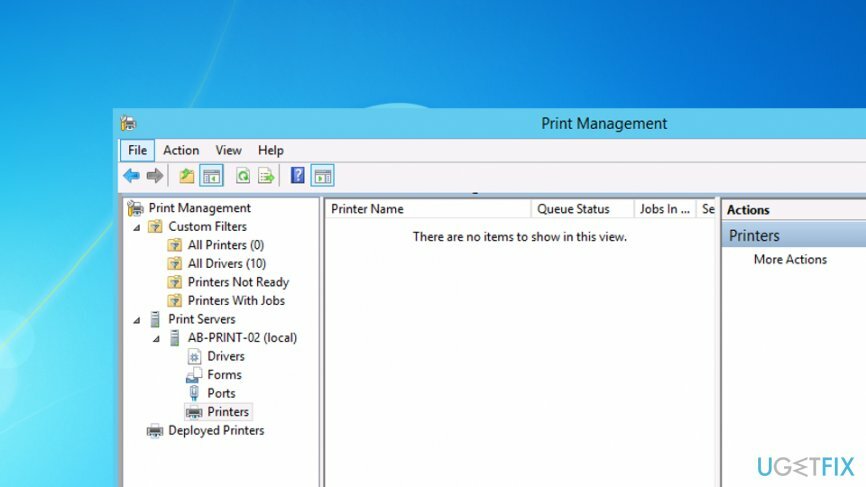
- Pēc tam izvēlieties savu drukas draivera nosaukums.
- Pēc tam ar peles labo pogu noklikšķiniet un izvēlieties Iestatiet izolāciju.
- Izvēlējās Izolēt funkcija.
- Aizveriet Drukas pārvaldībalogs.
- Pārstartējiet savu mašīna.
- Restartējiet Drukas spolētāja pakalpojums.
Labot Nr. 4. Novērsiet nevajadzīgos reģistra ierakstus
Lai labotu bojātu sistēmu, jums ir jāiegādājas licencēta versija Reimage Reimage.
Ja pēdējā laikā ir radušās problēmas ar drukas spolētāju un drukas spolētājs nepārtraukti apstājas, ir radusies kļūda. bieži parādās, mēģiniet dzēst nevajadzīgās reģistra atslēgas, jo dažas no tām var būt saistītas ar jūsu problēmu.
- Nospiediet Windows atslēga un R poga uz tastatūras.
- Pagaidiet, līdz parādīsies mazs palaišanas lodziņš.
- Pēc tam ierakstiet regedit un sit Ievadiet.
- The Reģistra redaktors tagad parādīsies.
- Izvēlieties Jā lai palaistu reģistra redaktoru, izmantojot administratīvās privilēģijas.
- Turpiniet, noklikšķinot Fails > Eksportēt.
- Izvēlies Darbvirsma opcija eksportēšanas vieta.
- Atrodi Faila nosaukums atrašanās vietu un ierakstiet nosaukums.
- Nepārtraukti atlasiet Visi > Eksportēt diapazonu.
- Izvēlēties Saglabāt.
- Pēc tam dodieties uz Dators\\HKEY_LOCAL_MACHINE\\SYSTEM\\CurrentControlSet\\Control\\Print\\Providers.
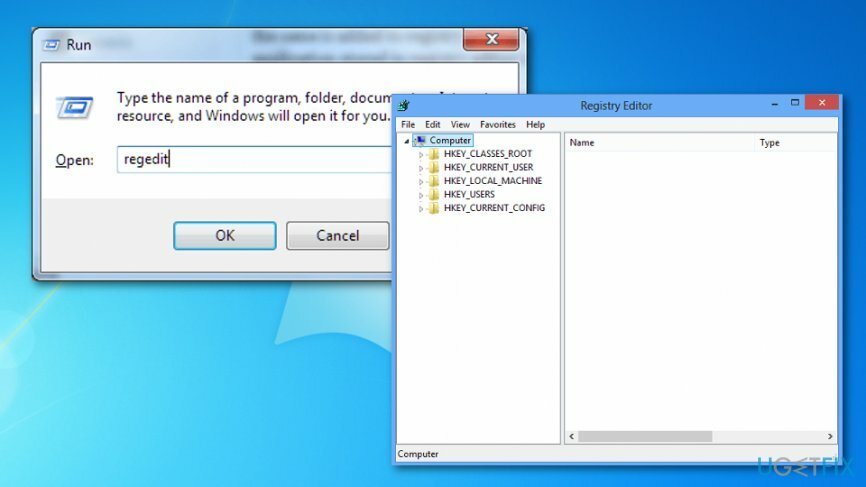
- Šeit dzēsiet visus ierakstus, izņemot LanMan drukas pakalpojumi un Interneta drukas nodrošinātājs.
- Tāpat izdzēsiet nosaukto atslēgu Drukāšanas pakalpojumi ja tādu atrodat.
- Restartējiet savu Windows dators un Drukas spolētājs.
Labot Nr. 5. Atjauniniet drukas disku
Lai labotu bojātu sistēmu, jums ir jāiegādājas licencēta versija Reimage Reimage.
Dažos gadījumos bojāts vai slikts printera draiveris var izraisīt drukas spolētāja apstāšanās problēmu. Labās ziņas ir tādas, ka jums ir iespēja šeit novērst problēmu. Attiecībā uz šo labojumu jums būs jālejupielādē jaunākais printera draivera jauninājums, jo trūkst būtiski atjauninājumi var izraisīt dažādas programmatūras problēmas, tostarp drukāšanu mašīna/draiveris/serveris.
Labot Nr. 6. Mēģiniet palaist SFC skenēšanu vai diska pārbaudi
Lai labotu bojātu sistēmu, jums ir jāiegādājas licencēta versija Reimage Reimage.
Šīs divas pārbaudes var palīdzēt noteikt drukas spolētāja nepārtrauktas apstāšanās kļūdas cēloni. SFC skenēšana palīdzēs noskaidrot, vai nav bojāti faili vai atslēgas, kas traucē drukas diskdziņam pareizi darboties. Nepārtraukti diska skenēšana ļaus jums pārbaudīt, vai datora diskā nav iespējami bojājumi.
SFC skenēšana:
- Iet uz Windows meklēšana un tips cmd.
- Palaidiet Komandu uzvednes pakalpojums ar administratīvās privilēģijas.
- Tips sfc /scannow pēc mirgojošā kursora.
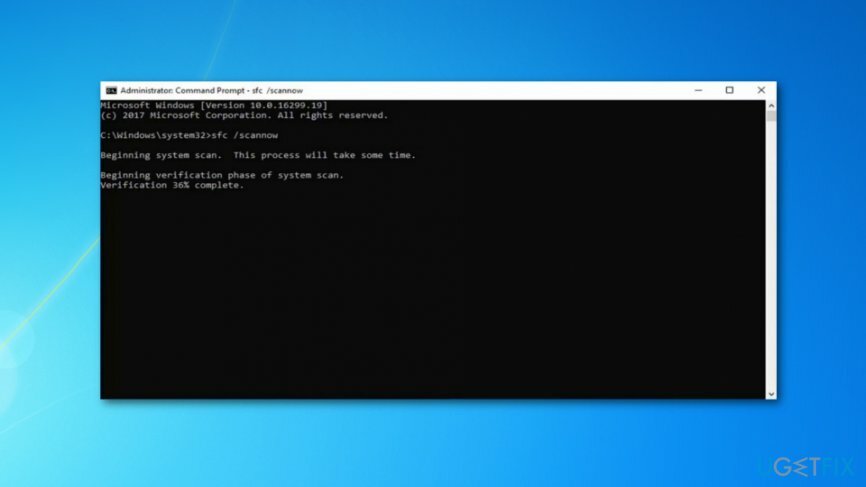
- Nospiediet uz Ievadiet taustiņu.
- Pagaidiet, līdz process beidzas, un aizveriet melno logu.
- Pārstartējiet savu mašīna.
Diska pārbaude:
- Boot Komandu uzvedne kā an Administrators vēlreiz.
- Tips chdksk /r pēc mirgojošā kursora un nospiediet Ievadiet.
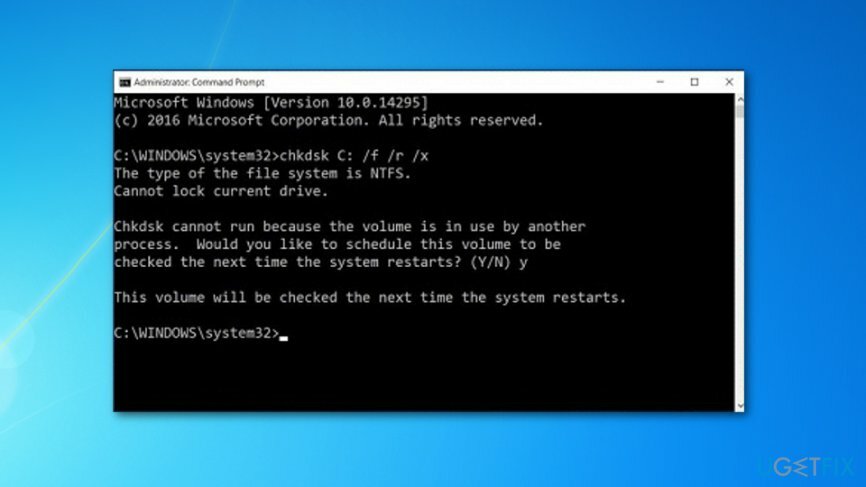
- Pagaidiet, līdz komanda tiks izpildīta un pabeidz savu uzdevumu.
- Pēc tam restartējiet savu Windows mašīna.
Automātiski izlabojiet kļūdas
ugetfix.com komanda cenšas darīt visu iespējamo, lai palīdzētu lietotājiem atrast labākos risinājumus kļūdu novēršanai. Ja nevēlaties cīnīties ar manuālām remonta metodēm, lūdzu, izmantojiet automātisko programmatūru. Visus ieteiktos produktus ir pārbaudījuši un apstiprinājuši mūsu profesionāļi. Tālāk ir norādīti rīki, kurus varat izmantot kļūdas labošanai.
Piedāvājums
dari to tagad!
Lejupielādēt FixLaime
Garantija
dari to tagad!
Lejupielādēt FixLaime
Garantija
Ja jums neizdevās novērst kļūdu, izmantojot Reimage, sazinieties ar mūsu atbalsta komandu, lai saņemtu palīdzību. Lūdzu, dariet mums zināmu visu informāciju, kas, jūsuprāt, mums būtu jāzina par jūsu problēmu.
Šajā patentētajā labošanas procesā tiek izmantota 25 miljonu komponentu datubāze, kas var aizstāt jebkuru bojātu vai trūkstošu failu lietotāja datorā.
Lai labotu bojātu sistēmu, jums ir jāiegādājas licencēta versija Reimage ļaunprātīgas programmatūras noņemšanas rīks.

Lai paliktu pilnīgi anonīms un novērstu ISP un valdība no spiegošanas uz jums, jums vajadzētu nodarbināt Privāta piekļuve internetam VPN. Tas ļaus jums izveidot savienojumu ar internetu, vienlaikus esot pilnīgi anonīmam, šifrējot visu informāciju, novēršot izsekotājus, reklāmas, kā arī ļaunprātīgu saturu. Vissvarīgākais ir tas, ka jūs apturēsit nelikumīgās novērošanas darbības, ko NSA un citas valsts iestādes veic aiz muguras.
Datora lietošanas laikā jebkurā laikā var notikt neparedzēti apstākļi: tas var izslēgties strāvas padeves pārtraukuma dēļ, a Var parādīties zilais nāves ekrāns (BSoD) vai nejauši Windows atjauninājumi var tikt instalēti pēc tam, kad uz dažām dienām aizgājāt. minūtes. Tā rezultātā var tikt zaudēti jūsu skolas darbi, svarīgi dokumenti un citi dati. Uz atgūties zaudētos failus varat izmantot Data Recovery Pro – tā meklē to failu kopijās, kas joprojām ir pieejami jūsu cietajā diskā, un ātri tos izgūst.